承接上一篇《3DS模拟器深度教程PC篇》,接下来讲解3DS模拟器深度教程安卓篇的深度教程
安安卓真是模拟器的天堂,很多模拟器在这个平台得到了长远的发展,一些经典游戏得了广泛的传播
因为手机的先天原因,手机上玩游戏戳屏幕的体验可能没有PC或者掌机(3DS之类)好,对游戏体验有要求买一台3DS掌机也是挺好的,推荐购买3DSLL,可以实机体验裸眼3D的魅力,现在几百块就可以买到了
或者想要在手机上模拟游玩体验更好,可以购买一个手机上的手柄外设,单边,两边双拉那种都行,这里不作具体推荐,后面会针对市面上常见手机用手柄作一个全面的评测推荐,敬请关注更新
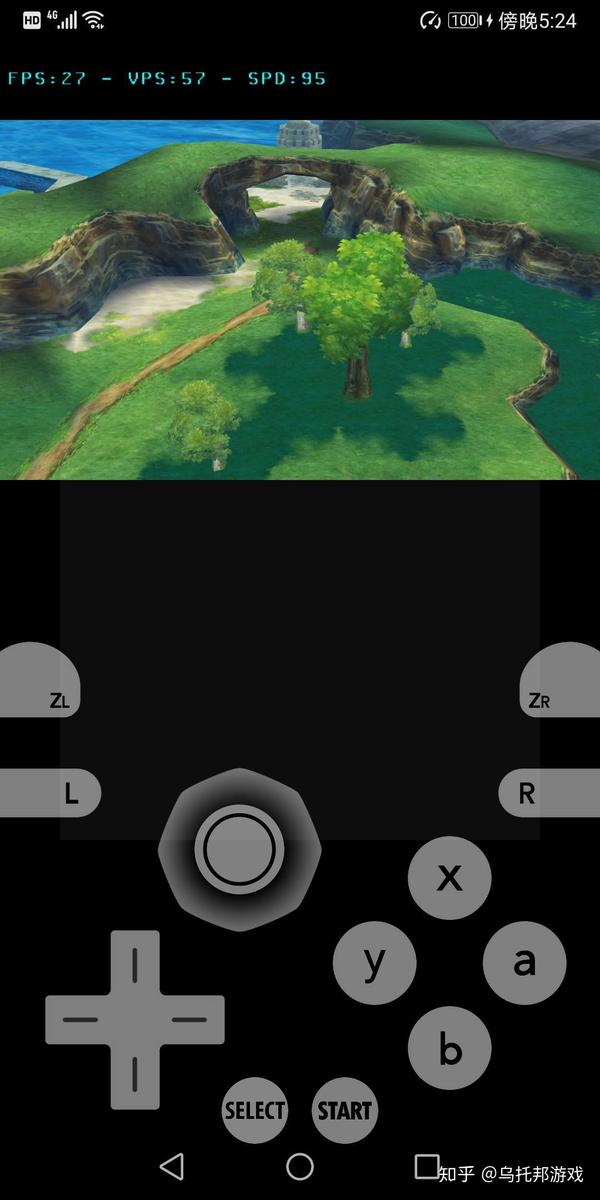
公众号《转职未来》更多游戏资讯,攻略,3DS模拟器和3DS全游戏Rom
言归正传,下面是模拟器教程正文
Citra安卓模拟器的配置要求
安卓手机的处理器建议在
骁龙845以上
麒麟处理器建议在麒麟980以上
只从模拟的角度,相对来说骁龙会比麒麟模拟的性能更好一些,只是针对模拟的优化有差别,实际日常使用上麒麟并不比骁龙差,这点需要说明一下
手机的配置要求比PC简单很多,只需要关注处理器型号即可
简单的模拟器通用原则就是移动端骁龙,PC端Intel英伟达显卡,模拟器的性能会好一些
Citra安卓模拟器的使用教程
安卓端的模拟器安装格式为通用的.apk,放到手机上选择apk安装即可,最新版本支持安卓10,即将出来的安卓11系统届时也会适配,兼容性没有问题
安卓后打开,可能依不同手机会申请一些存储权限,最好点允许,不然会不能访问手机内存找到3DS游戏
第一步 安装游戏
Citra模拟器安卓端的游戏安卓和PC端是一样的:
3ds游戏格式常见的分为3DS,CIA和CCI格式几种,其他格式不需要过多关注
CIA原来是用在3DS和谐机器上的一种安装格式,就相当于的exe格式安装文件,安装完后删除即可,安装需要一定时间
CCI格式是一种可以直接加载的格式,用模拟器玩的话更推荐这种格式,实在找不到CCI格式的,用CIA格式也行
3DS格式和CCI类似也可以直接加载,点击加号找到游戏Rom
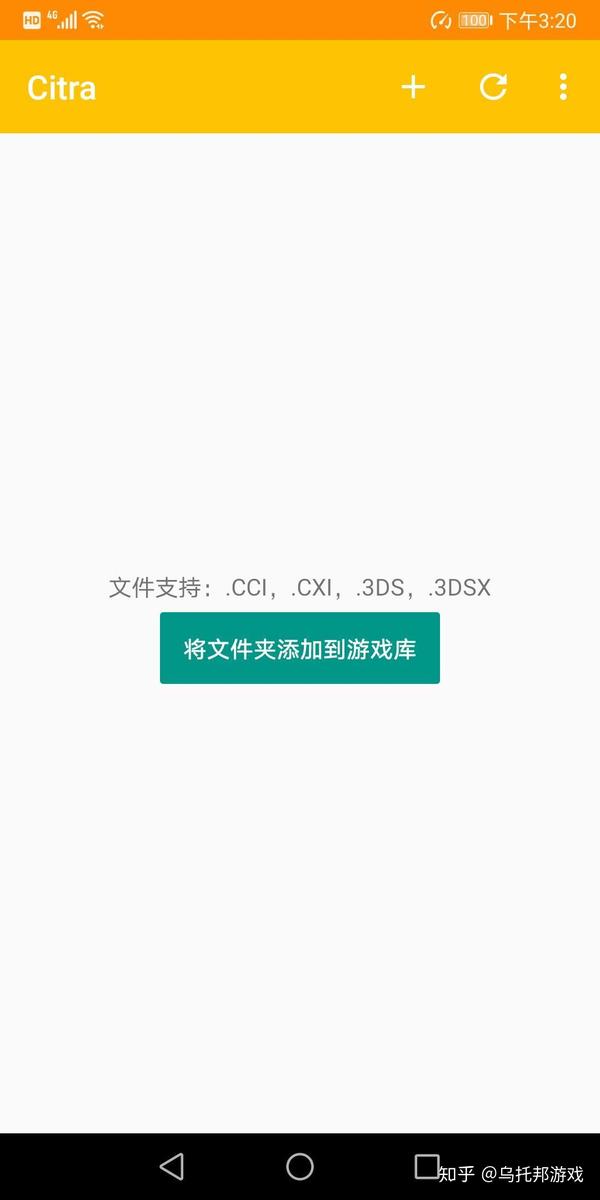
CIA通过文件安装ppc手机游戏,点击右上角的加号或者更多-安装CIA
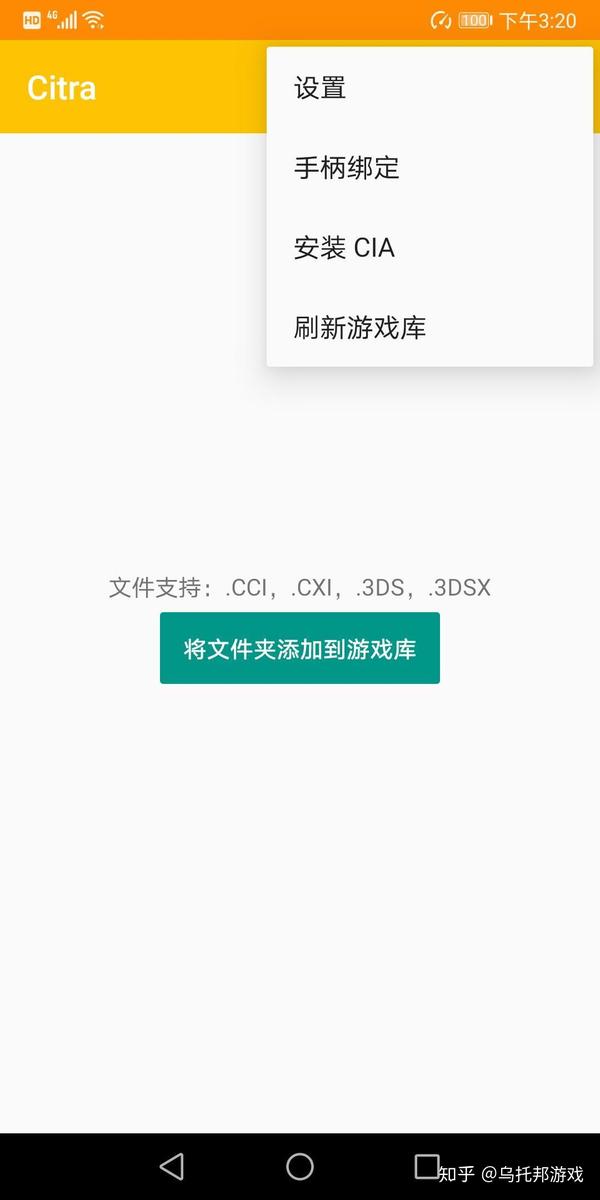
更多选项里还可以进行做如下操作
进入设置页面
设置手柄(如果使用)的按键映射
刷新游戏库(安装后游戏未显示)
也可以点击中间的“将文件夹添加到游戏库”添加游戏目录
第二步 选择后即可展示在游戏列表
点击游戏运行
游戏运行画面
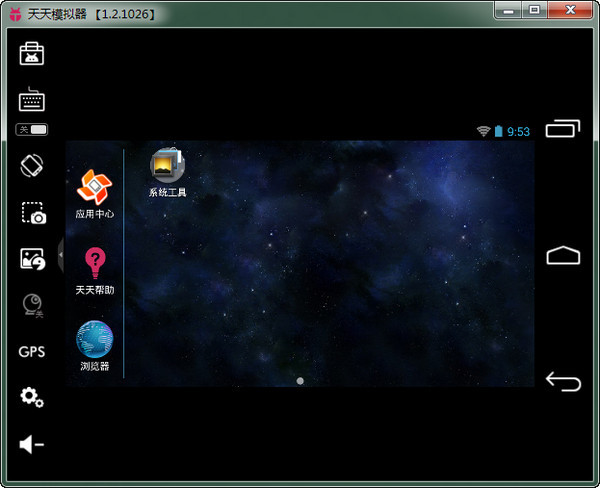
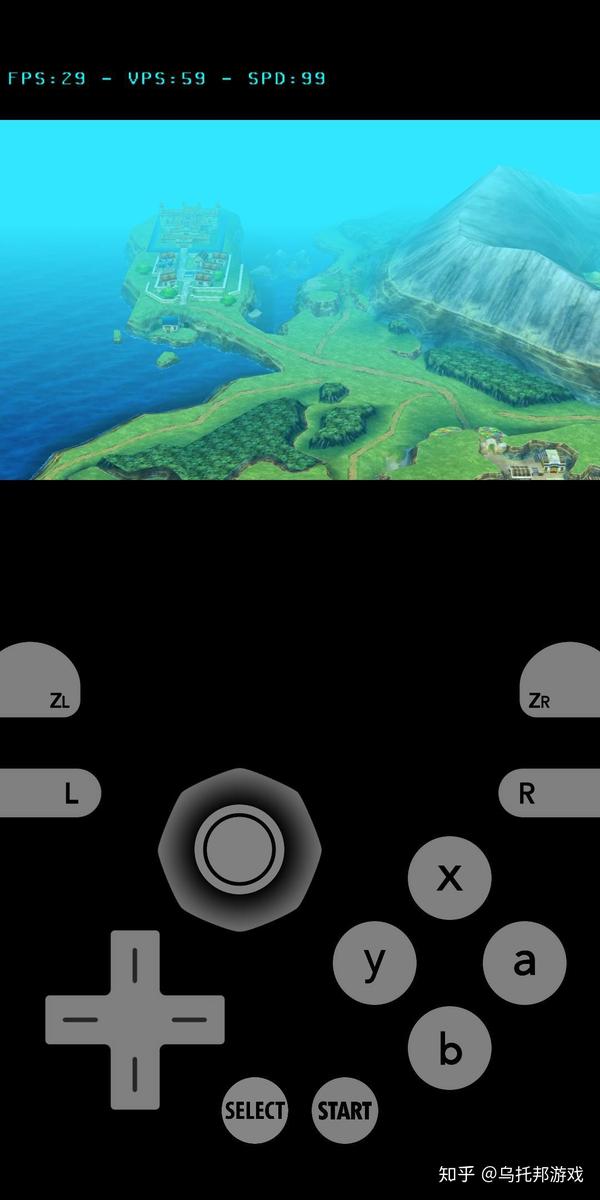
公众号《乌托邦游戏》更多游戏资讯,攻略,3DS模拟器和3DS全游戏Rom
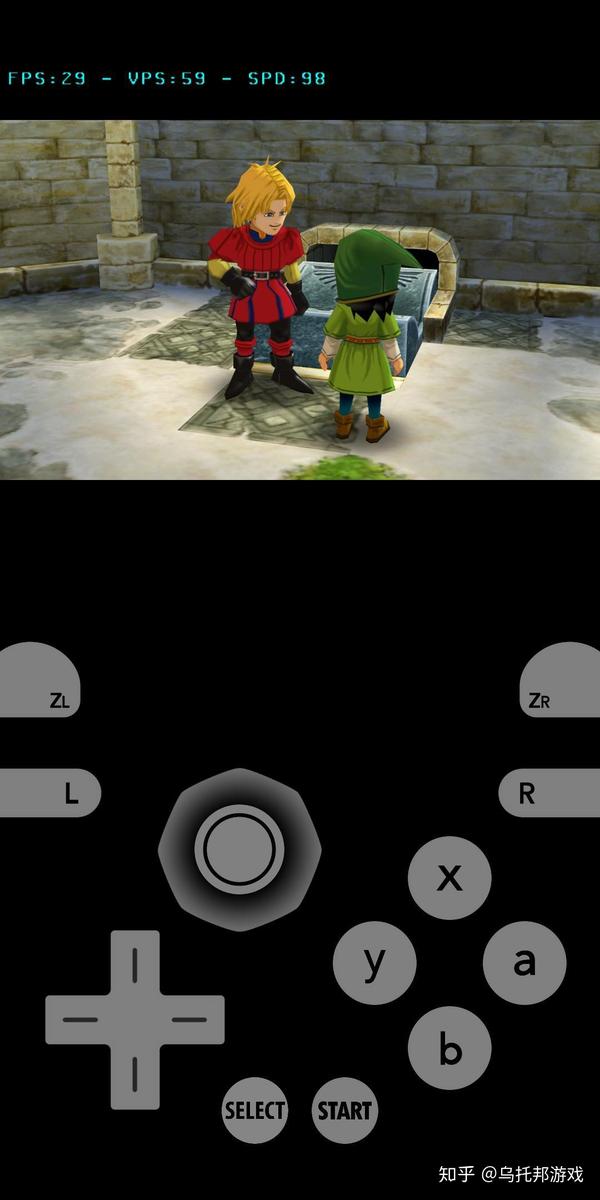
公众号《转职未来》更多游戏资讯,攻略,3DS模拟器和3DS全游戏Rom
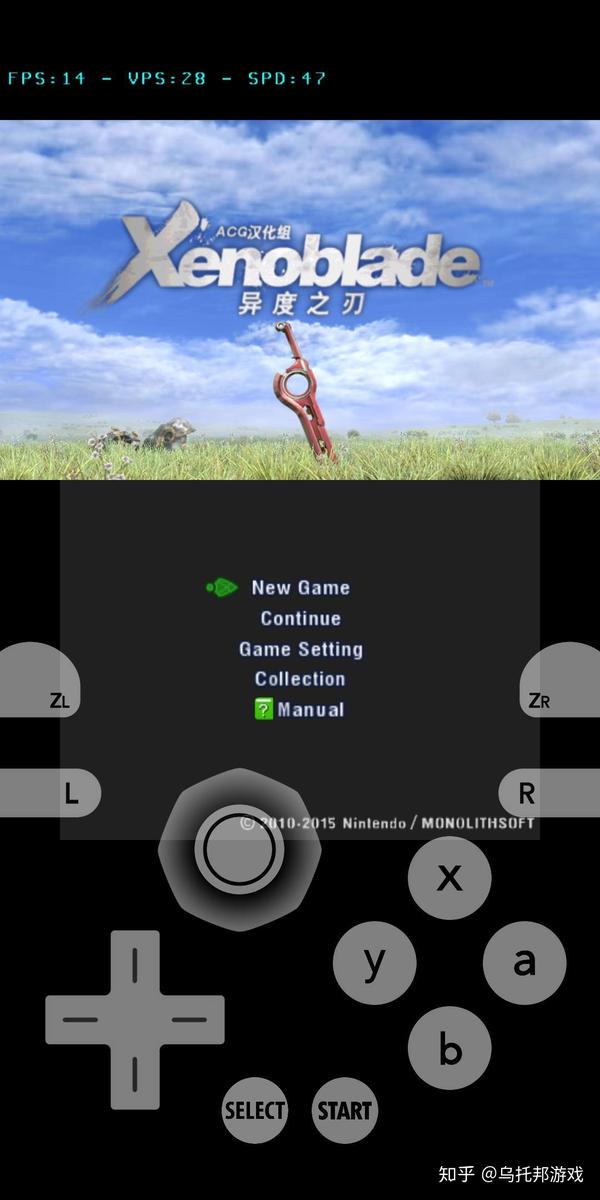
公众号《转职未来》更多游戏资讯,攻略,3DS模拟器和3DS全游戏Rom
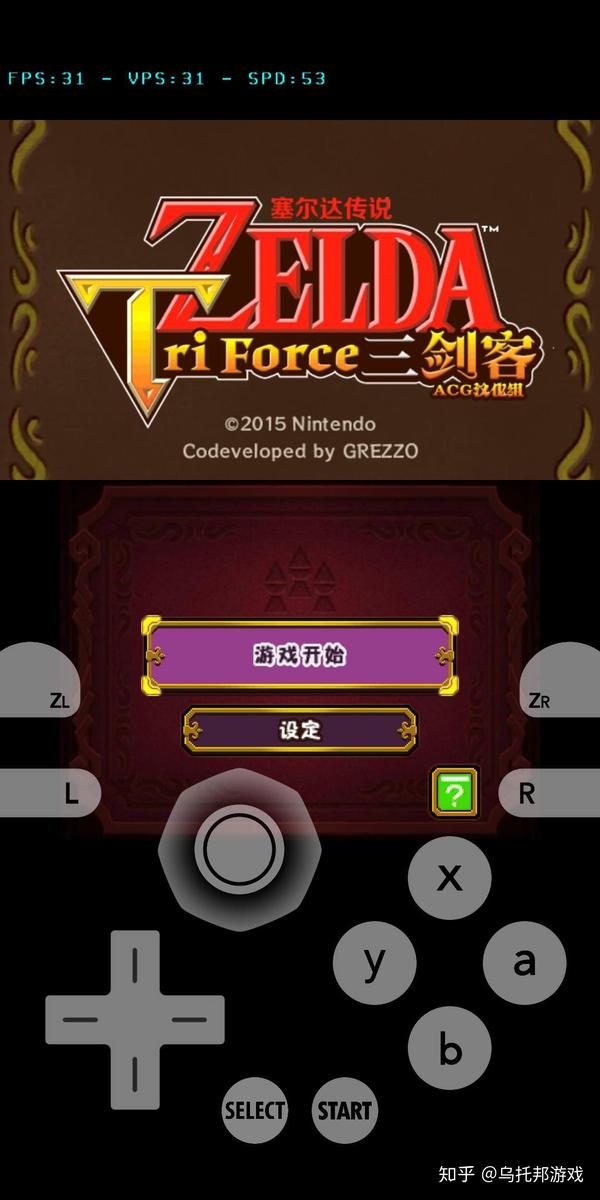
游戏运行后,在右上角有三个快捷菜单可以操作
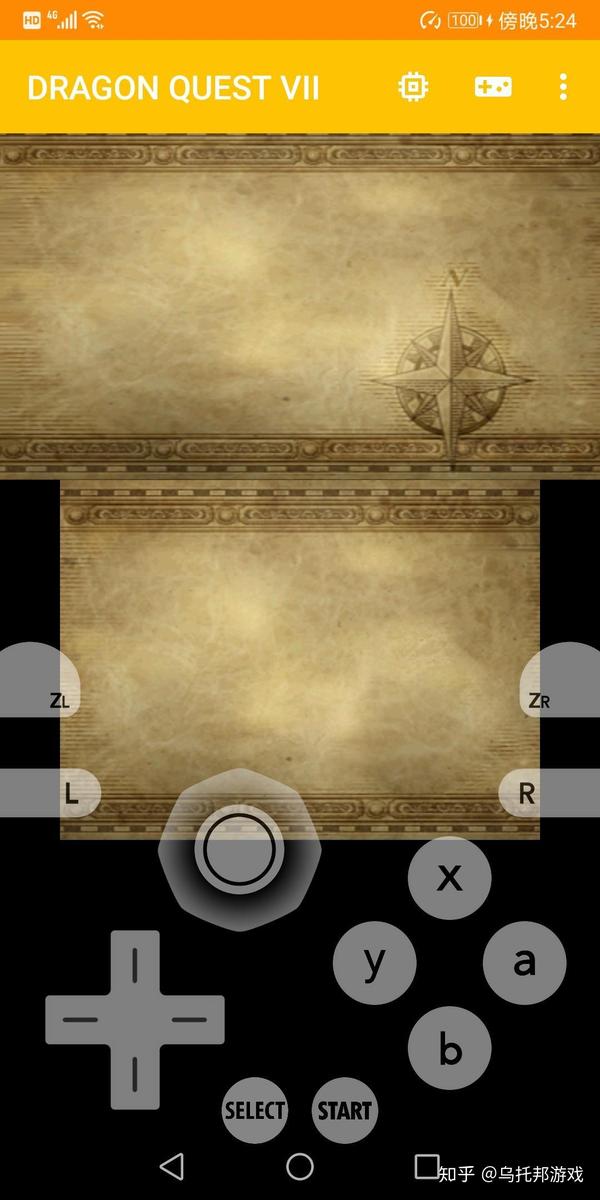
第一个是按键摇杆等的快捷设置
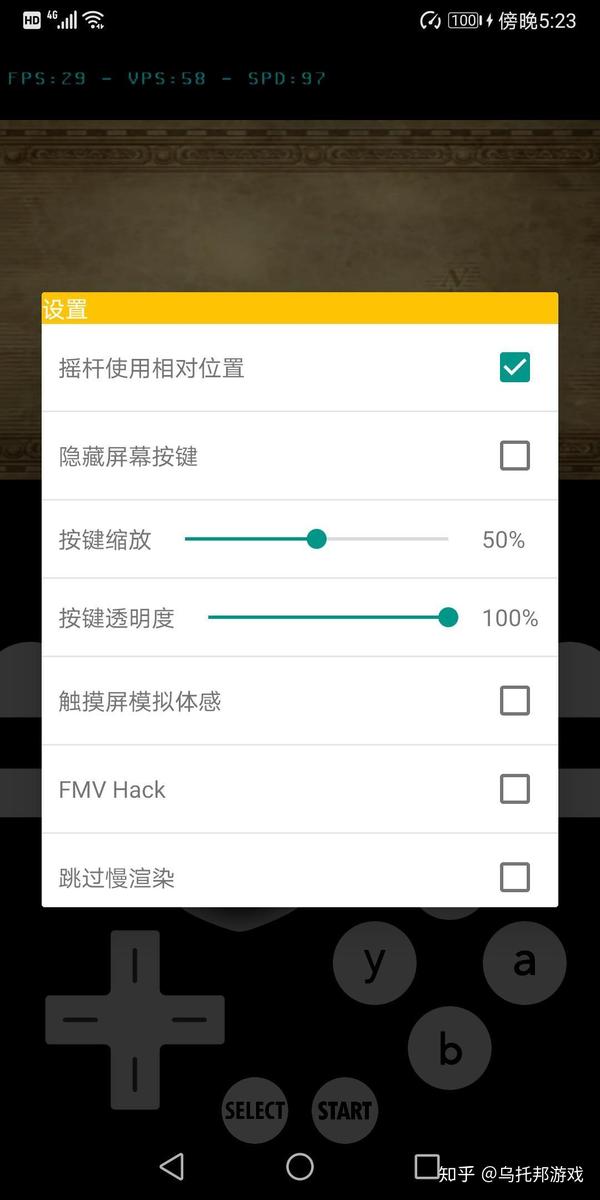

第二个是对手柄的操作
第三个是旋转屏幕,输入金手指,调整内存的快捷操作
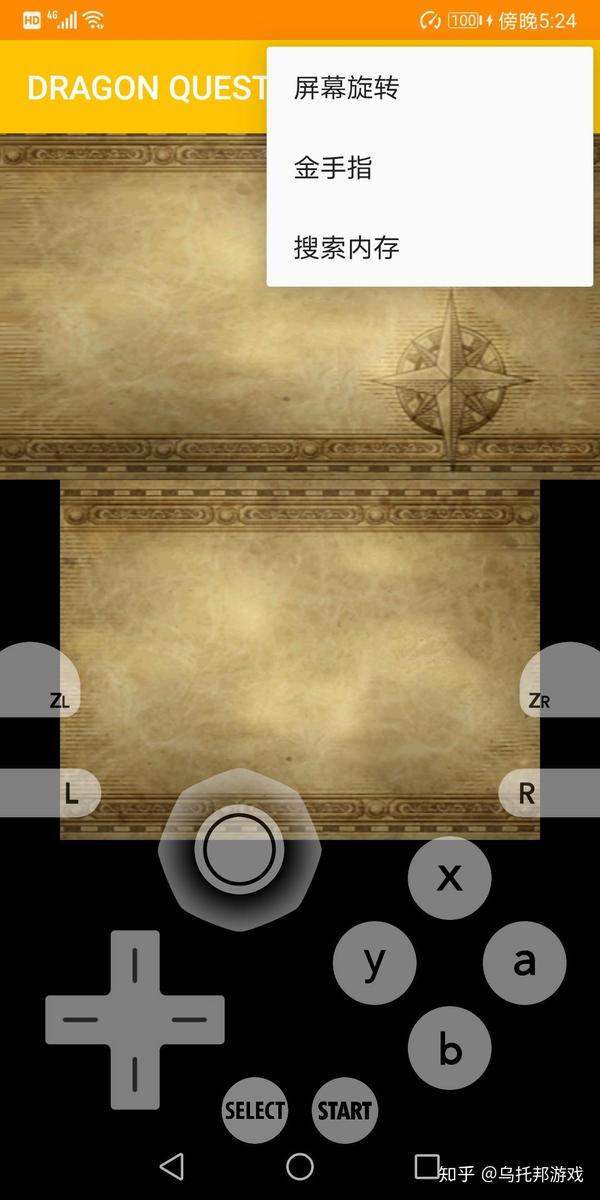
第三步 系统-图形-声音等设置部分
因为Citra安卓端已经更新中文,所以这里只对关键设置选项做说明
系统设置
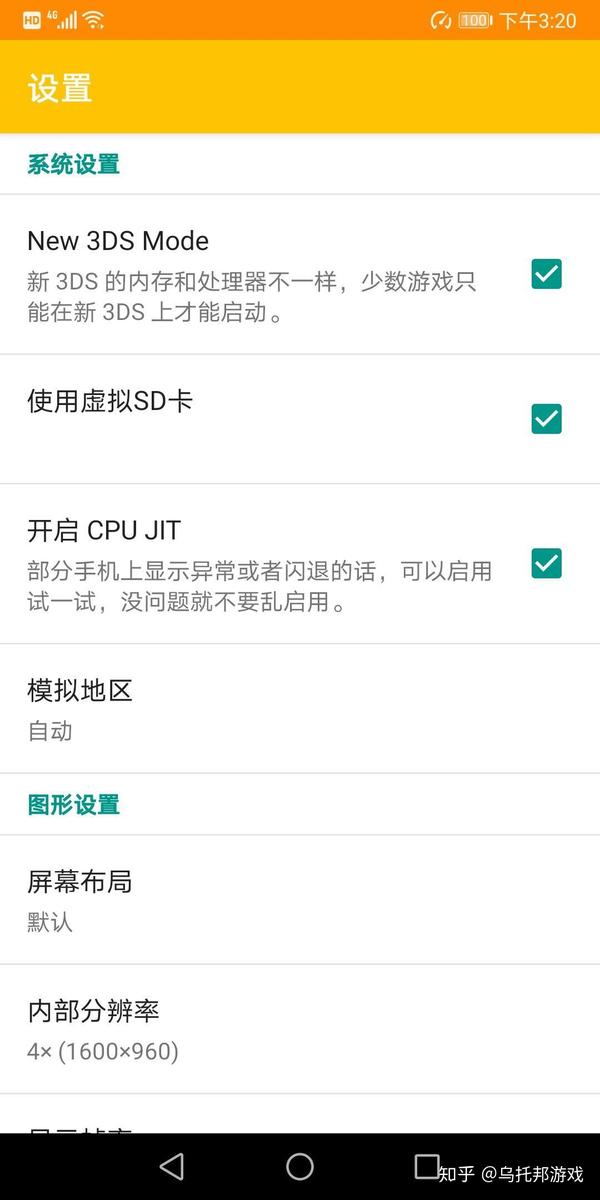
这里说明一下开启New 3DS Mode,部分游戏开启需要这个模式,如异度之刃,这个和新3DS机器是一样的
图形设置
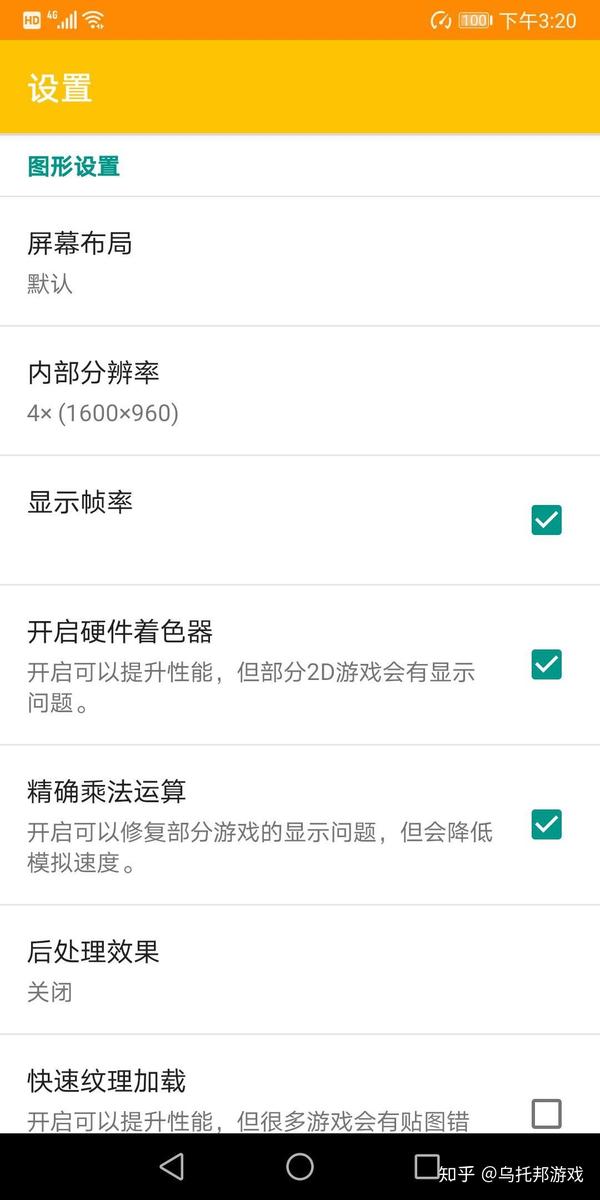
图形设置部分,如果运行后存在卡顿,帧数太低等情况,可以尝试降低分辨率,关闭着色器等图形设置
声音设置
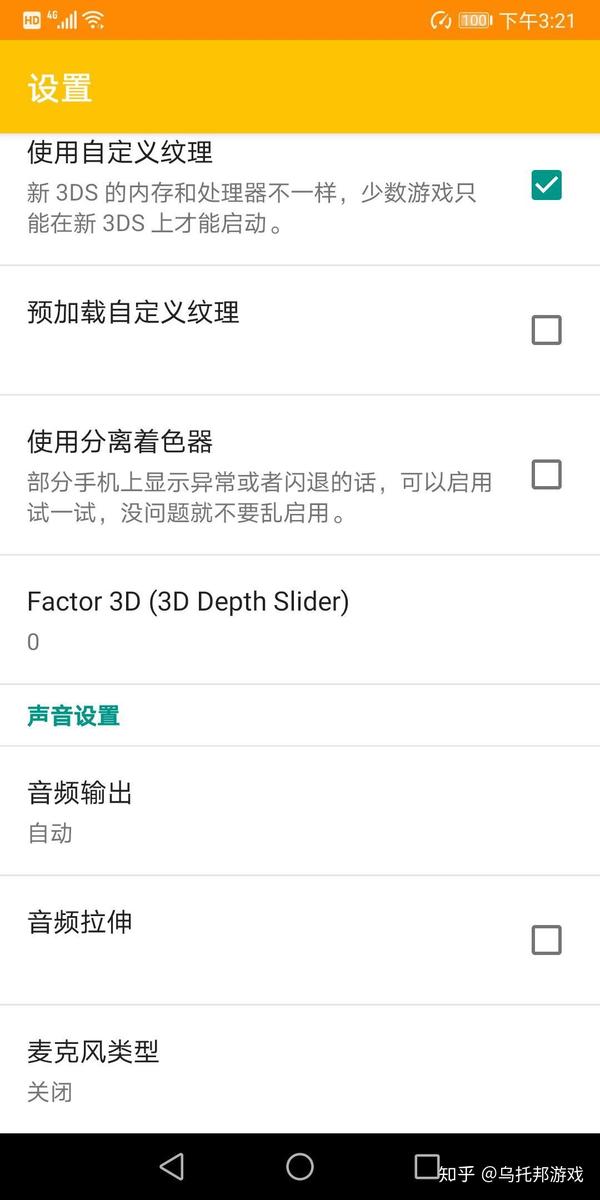
如果声音不正常,可以在这里尝试更改选项,一般不需要修改
Citra安卓模拟器的运行问题集锦
1、运行卡顿画面错误花屏
手机配置是否足够,尝试降低分辨率,关闭着色器等图形设置,部分游戏需要开启New 3DS Mode
2、运行闪退
当前版本可能未适配当前系统,等待版本更新即可,或者当前版本太旧更新版本
3、游戏安装后未出现在列表
点击右上角的刷新按钮或者更多-刷新游戏库,重进App
4、加载不了找不到游戏目录
允许App存储等权限,在手机设置-应用管理-找到Citra
公众号《转职未来》更多游戏资讯,攻略ppc手机游戏,3DS模拟器和3DS全游戏Rom










